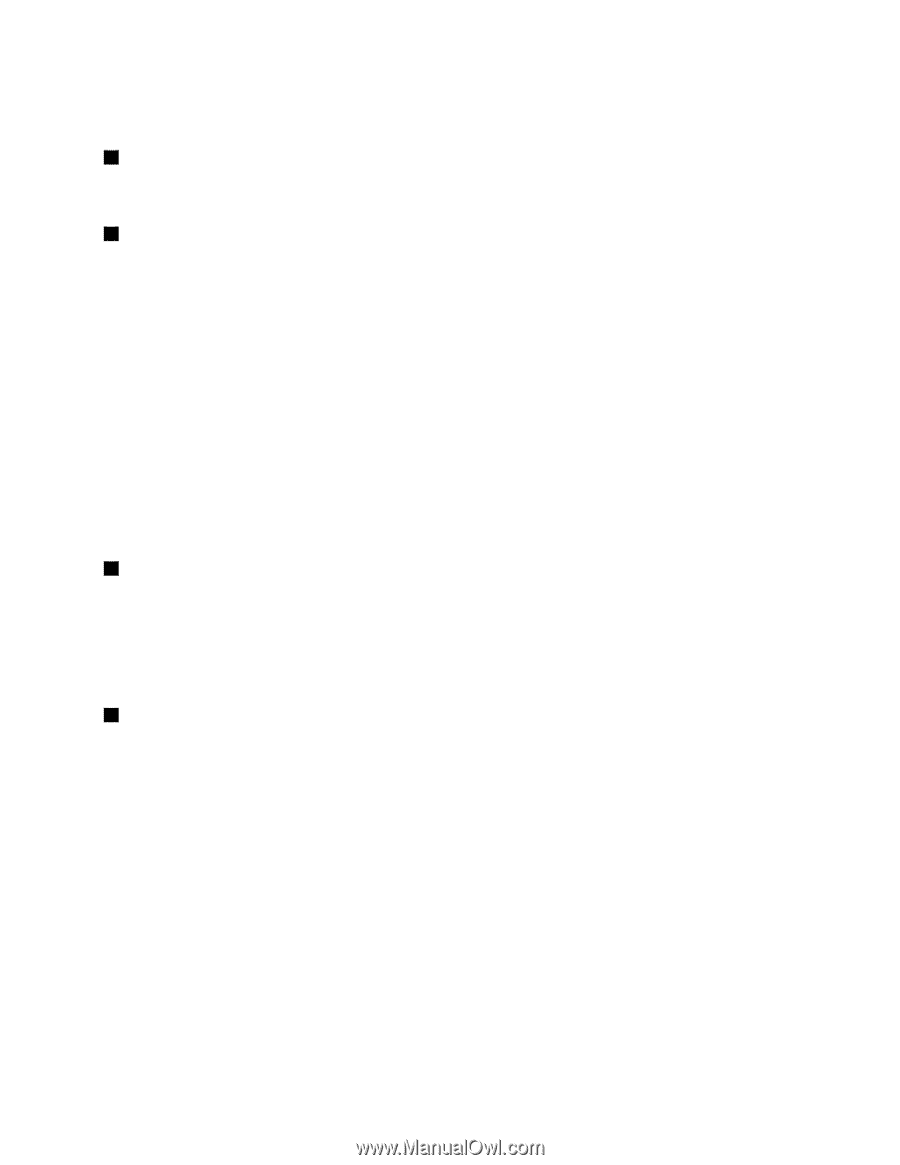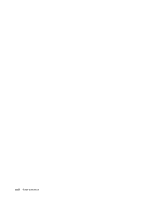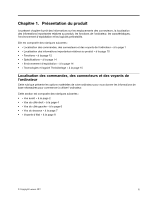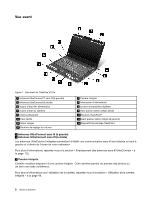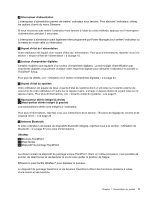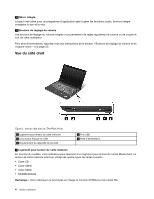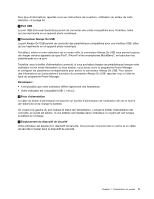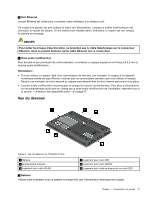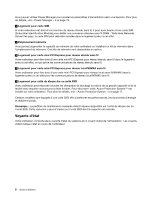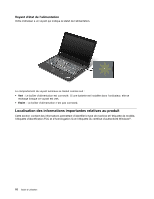Lenovo ThinkPad X121e (French) User Guide - Page 25
Port USB, Connecteur Always On USB, Remarques, Prise d'alimentation
 |
View all Lenovo ThinkPad X121e manuals
Add to My Manuals
Save this manual to your list of manuals |
Page 25 highlights
Pour plus d'informations, reportez-vous aux instructions de la section « Utilisation du lecteur de carte mémoire » à la page 50. 2 Port USB Le port USB (Universal Serial Bus) permet de connecter des unités compatibles avec l'interface, telles qu'une imprimante ou un appareil photo numérique. 3 Connecteur Always On USB Le port Always On USB permet de connecter des périphériques compatibles avec une interface USB, telles qu'une imprimante ou un appareil photo numérique. Par défaut, même si votre ordinateur est en mode veille, le connecteur Always On USB vous permet toujours de charger certains appareils de type iPod®, iPhone® et les smartphones BlackBerry®, en branchant les périphériques sur ce port. Toutefois, avec le boîtier d'alimentation connecté, si vous souhaitez charger ces périphériques lorsque votre ordinateur est en mode hibernation ou hors tension, vous devez ouvrir le programme Power Manager et configurer les paramètres correspondants pour activer le connecteur Always On USB. Pour obtenir des informations sur la procédure d'activation du connecteur Always On USB, reportez-vous à l'aide en ligne du programme Power Manager. Remarques : • Il est possible que votre ordinateur diffère légèrement des illustrations. • Votre ordinateur est compatible USB 1.1 et 2.0. 4 Prise d'alimentation Le câble du boîtier d'alimentation se branche sur la prise d'alimentation de l'ordinateur afin de lui fournir de l'électricité et de charger la batterie. Un voyant à la gauche du port indique le statut de l'alimentation. Lorsque le boîtier d'alimentation est connecté, le voyant est allumé. Si une batterie est installée dans l'ordinateur, le voyant est vert lorsque la batterie se recharge. 5 Emplacement du dispositif de sécurité Votre ordinateur est équipé d'un dispositif de sécurité. Vous pouvez vous procurer un verrou et un câble de sécurité à insérer dans le dispositif de sécurité. Chapitre 1. Présentation du produit 5